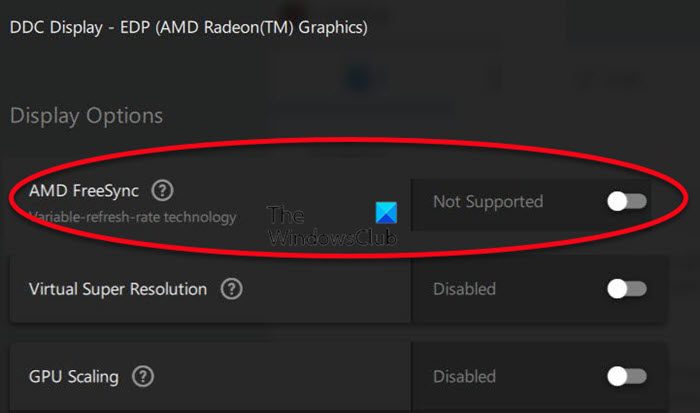Istnieją technologie, które pomagają poprawić wydajność monitora poprzez ulepszanie obrazów i rozwiązywanie występujących z nimi problemów. AMD FreeSync to jedna z takich technologii. Niektórzy użytkownicy zgłaszają, że AMD FreeSync nie działa lub nie jest obsługiwany w systemie Windows 11/10. W tym przewodniku mamy kilka rozwiązań, które mogą to naprawić.
Co to jest AMD FreeSync?
AMD FreeSync to technologia opracowana przez AMD w celu zapewnienia użytkownikom dynamicznych częstotliwości odświeżania. Częstotliwość odświeżania wyświetlacza jest zsynchronizowana z szybkością klatek karty graficznej kompatybilnej z FreeSync, eliminując możliwość opóźnienia wejścia, zrywania ekranu i zacinania się podczas grania lub odtwarzania wysokiej jakości wideo. AMD FreeSync działa przez połączenia DP (DisplayPort) lub HDMI.
Ta technologia ma trzy warianty: AMD FreeSync, AMD FreeSync Premium i AMD FreeSync Premium Pro. Ich możliwości różnią się w zależności od wariantów. AMD FreeSync to podstawowa wersja wszystkiego. AMD FreeSync Premium działa z rozdzielczością FHD co najmniej 120 Hz, podczas gdy FreeSync Premium Pro oferuje skrupulatny certyfikat koloru i luminancji. Firma AMD wymieniła każdy monitor różnych marek i producentów na swojej oficjalnej stronie internetowej, aby klienci mogli wiedzieć, czy ich monitor obsługuje technologię AMD FreeSync, czy nie.
AMD FreeSync nie jest obsługiwany lub nie działa w systemie Windows 11/10
Jeśli AMD FreeSync nie działa w systemie Windows 11/10, możesz użyć następujących metod, aby rozwiązać problem.
Sprawdź, czy monitor jest zgodny z AMD FreeSync Wypróbuj różne porty Aktualizuj grafikę Sterowniki Wyłącz optymalizacje pełnoekranoweUstaw domyślny procesor graficzny
Przejdźmy do szczegółów każdej metody.
1] Sprawdź, czy monitor jest zgodny z AMD FreeSync
Nie każdy monitor jest zgodny z AMD FreeSync. Musisz sprawdzić, czy Twój monitor jest zgodny z AMD FreeSync. Aby to znaleźć, najpierw poznaj numer modelu swojego monitora i wprowadź numer modelu w polu wyszukiwania oficjalna strona internetowa.
2] Wypróbuj różne porty
Aby wyeliminować sprzętową przyczynę niedziałania AMD FreeSync, musisz wypróbować różne porty. Jeśli korzystasz z HDMI, wypróbuj DP i sprawdź, czy działa. Do prawidłowego działania FreeSync potrzebne są kable HDMI 2.0 i DP 1.2. Sprawdź również, czy nie ma uszkodzonych kabli lub portów.
3] Zaktualizuj sterowniki graficzne
Ponieważ błąd jest bezpośrednio związany z grafiką, musisz zaktualizować sterowniki graficzne do najnowszej wersji, aby wyeliminować możliwość sterowników graficznych jako przyczyny problemu. Spróbuj więc zaktualizować sterowniki graficzne i sprawdź, czy problem nadal występuje. Możesz użyć jednej z poniższych metod, aby zaktualizować sterowniki urządzeń:
Po zakończeniu aktualizacji sterowników graficznych sprawdź, czy AMD FreeSync działa, czy nie.
4 ] Wyłącz optymalizacje pełnoekranowe
Optymalizacja pełnego ekranu to funkcja systemu Windows, która poprawia wydajność odtwarzaczy wideo i gier. Jest ona domyślnie włączona, gdy gramy w gry wideo i odtwarzamy filmy. Gry lub odtwarzacz wideo są ulepszane przez przydzielanie maksymalnych zasobów temu konkretnemu procesowi, gdy jest on włączony. Musisz ją wyłączyć, aby sprawdzić, czy powoduje to, że AMD FreeSync nie działa.
Aby wyłączyć optymalizację pełnego ekranu,
Kliknij prawym przyciskiem myszy program lub grę, która korzysta z optymalizacji FullScreen, a także AMD FreeSync i wybierz WłaściwościNastępnie kliknij kartę Zgodność Zaznacz przycisk obok Wyłącz optymalizacje pełnoekranoweKliknij Zastosuj, a następnie OK
Przeczytaj: Wymuś użycie karty graficznej lub GPU
5] Ustaw domyślny GPU
Czasami przyczyną problemu może być umożliwienie systemowi Windows decydowania o preferencjach dotyczących grafiki. Aby rozwiązać problem, musisz wybrać wydajność grafiki wspieraną przez AMD.
Aby ustawić preferencje grafiki,
Otwórz aplikację UstawieniaWybierz Wyświetlanie
strong>Następnie kliknij GrafikaWybierz program, który wymaga funkcji AMD FreeSync lub korzysta z wysokich zasobów graficznych, i kliknij Opcje. Zobaczysz preferencję Grafika silne>okno. Wybierz tryb wydajności wspierany przez AMD Graphics i kliknij Zapisz
Są to różne sposoby, dzięki którym możesz sprawić, by funkcja AMD FreeSync działała, jeśli nie działała wcześniej.
Jak włączyć AMD FreeSync w systemie Windows 11/10?
Musisz mieć monitor obsługujący technologię AMD FreeSync. Następnie przejdź do programu Ustawienia AMD Radeon i znajdź kartę AMD FreeSync w obszarze Wyświetlacz. Przełącz przycisk obok AMD FreeSync, aby go włączyć.
Przeczytaj: wyjaśniono G-Sync a FreeSync
Czy AMD FreeSync działa w trybie okienkowym?
Tak, AMD FreeSync działa zarówno w trybie okienkowym, jak i pełnoekranowym. Czasami, w zależności od możliwości monitora, działa tylko w trybie Windows. Wszystko sprowadza się do kompatybilności twojego monitora.